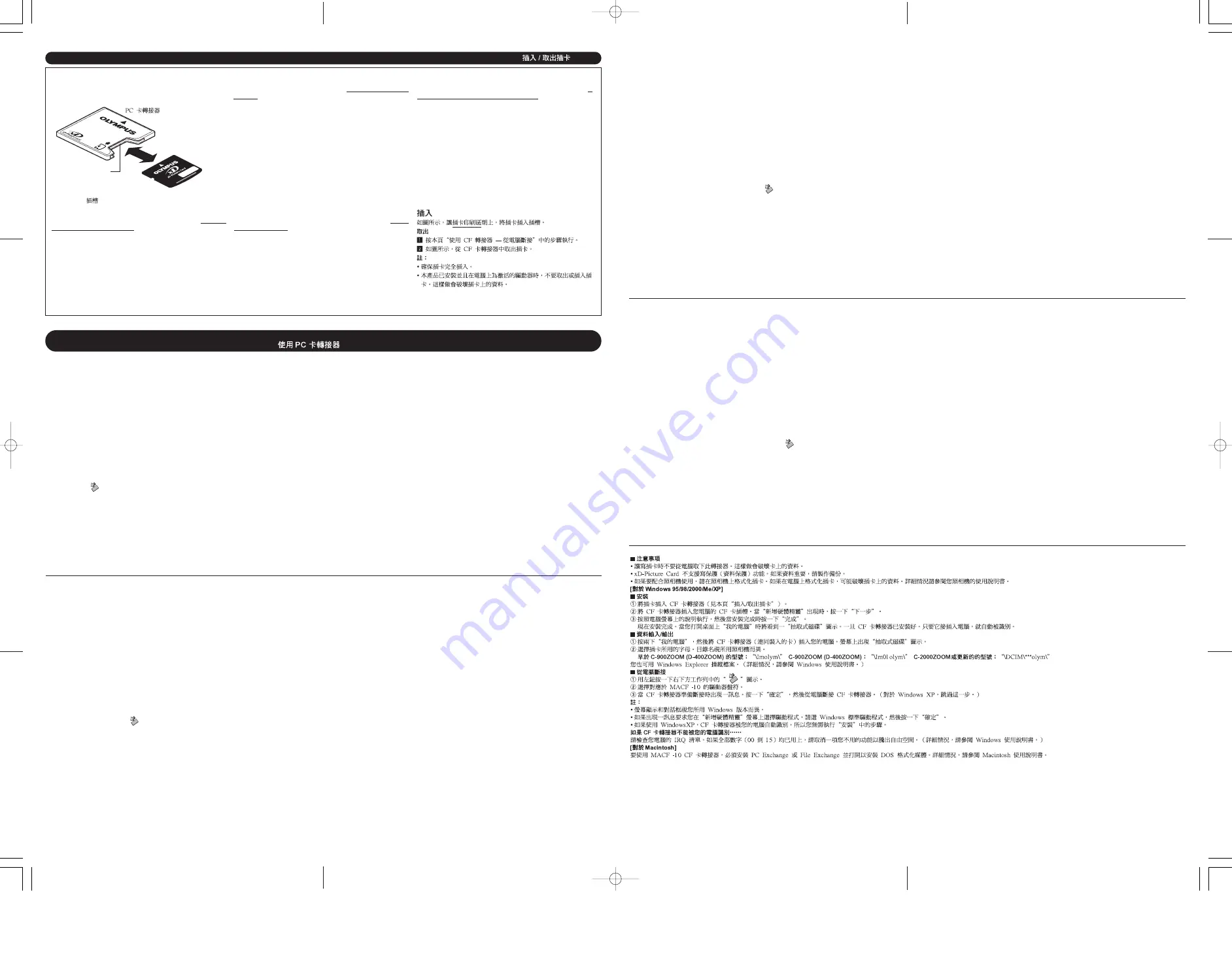
64
MB
CF Card Adapter
Adaptateur de carte CF
CF-Speicherkarten-Adapter
Adaptador de tarjeta para CF
xD-Picture Card
Card slot
Fente de carte
Karteneinschub
Ranura para tarjeta
Cautions
●
Do not remove this adapter from the computer while accessing the card. Doing so could destroy the data on the card.
●
The xD-Picture Card does not support write-protect (data protection) function. Make a backup if the data is important.
●
Format the card on your camera if you are going to use it with the camera. If the card is formatted on a computer, it could destroy the data on the card. For more details, refer to your camera’s instruction manual.
[For Windows 95/98/2000/Me/XP]
Set-up
1
Insert the card in the CF Card Adapter (see “Inserting/removing the card” on this page).
2
Insert the CF Card Adapter in your computer’s CF card slot. When “Add New Hardware Wizard” appears, click “Next”.
3
Follow the instructions on the computer screen, then click “Finish” when the set-up is complete.
Now the set-up is complete. You will see a “Removable Disk” icon when you open “My Computer” on the desktop. Once the CF Card Adapter has been set up, it will automatically be recognized whenever it is
plugged in the computer.
Data input/output
1
Double-click “My Computer”, then insert the CF Card Adapter (with card loaded) into your computer. The “Removable Disk” icon appears on the screen.
2
Select letter used by the card. The directory name varies depending on the camera used.
Models earlier than C-900ZOOM (D-400ZOOM):
“\Imolym\”
C-900ZOOM (D-400ZOOM):
“\Im01olym\”
C-2000ZOOM or later:
“\DCIM\***olym\”
You can also manipulate files using Windows Explorer. (For more details, refer to the Windows instruction manual.)
Disconnecting from a computer
1
Left-click the “ ” icon in the taskbar on the lower right.
2
Select the drive letter corresponding to the MACF-10.
3
A message appears when the CF Card Adapter is ready to be disconnected. Click “OK”, then disconnect the CF Card Adapter from the computer. (For Windows XP, skip this step.)
Notes:
●
On-screen displays and dialogs vary depending on the version of Windows you are using.
●
If a message appears asking you to select a driver on the “Add New HardwareWizard” screen, select the Windows standard driver, then click “OK”‚.
●
If you are using Windows XP, the CF Card Adapter is automatically recognized by your computer so you don’t need to perform the steps in “Set-up”.
If the CF Card Adapter is not recognized by your computer....
Check your computer’s IRQ list. If all numbers (00 to 15) are used, cancel a function you don’t use to create free space. (Refer to your Windows instruction manual for more details.)
[For Macintosh]
To use the MACF-10 CF-Card adapter, PC Exchange or File Exchange must be installed and turned on to mount DOS formatted media. For more details, refer to your Macintosh instruction manual.
Précautions
●
Ne pas retirer cet adaptateur de l’ordinateur pendant un accès sur la carte. Faire ainsi pourrait détruire les données sur la carte.
●
Les cartes xD-Picture Card ne supportent pas la fonction de protection contre l’écriture (protection des données). Faire une sauvegarde si les données sont importantes.
●
Formater la carte sur l’appareil photo si vous allez l’utiliser avec l’appareil. Si la carte est formatée sur un ordinateur, les données sur la carte risquent d’être détruites. Pour des détails, se référer au mode d’emploi
de l’appareil photo.
[Pour Windows 95/98/2000/Me/XP]
Installation
1
Introduire la carte dans l’adaptateur de carte CF (voir “Introduction/retrait de la carte” à cette page).
2
Introduire l’adaptateur de carte CF dans la fente de carte CF de l’ordinateur. Lorsque “Assistant Ajout de nouveau matériel” apparaît, cliquer sur “Suivant”.
3
Suivre les instructions sur l’écran de l’ordinateur, puis cliquer sur “Terminer” lorsque l’installation est terminée.
L’installation est alors terminée. Vous verrez un icône “Disque amovible” en ouvrant “Poste de travail” sur le bureau. Une fois que l’adaptateur de carte CF a été installé, il sera reconnu automatiquement quand il
est branché dans l’ordinateur.
Entrée/sortie de données
1
Cliquer deux fois sur “Poste de travail”, puis introduire l’adaptateur de carte CF (avec la carte chargée) dans l’ordinateur. L’icône “Disque amovible” apparaît sur l’écran.
2
Sélectionner la lettre utilisée par la carte. Le nom de répertoire varie en fonction de l’appareil photo utilisé.
Modèles antérieurs au C-900ZOOM (D-400ZOOM):
“\Imolym\”
C-900ZOOM (D-400ZOOM):
“\Im01olym\”
C-2000ZOOM ou après:
“\DCIM\***olym\”
Vous pouvez également manipuler des fichiers en utilisant Windows Explorer. (Pour plus de détails, se référer au mode d’emploi Windows.)
Débranchement d’un ordinateur
1
Cliquer à gauche sur l’icône “ ” sur la barre des tâches dans la partie inférieure droite.
2
Sélectionner la lettre d’unité correspondant au MACF-10.
3
Un message apparaît lorsque l’adaptateur de carte CF est prêt à être débranché. Cliquer sur “OK”, puis débrancher l’adaptateur de carte CF de l’ordinateur. (Pour Windows XP, sauter cette étape.)
Remarques:
●
Les affichages et dialogues sur écran diffèrent selon la version de Windows que vous utilisez.
●
Si un message apparaît vous demandant de sélectionner un pilote sur l’écran “Assistant Ajout de nouveau matériel”, sélectionner le pilote standard Windows, puis cliquer sur “OK”.
●
Si vous utilisez Windows XP, l’adaptateur de carte CF est reconnu automatiquement par l’ordinateur, par conséquent vous n’avez pas besoin d’effectuer les étapes dans “Installation”.
Si l’adaptateur de carte CF n’est pas reconnu par l’ordinateur…
Vérifier la liste IRQ de l’ordinateur. Si tous les nombres (00 à 15) sont utilisés, annuler une fonction que vous n’utilisez pas pour créer un espace libre. (Se référer au mode d’emploi Windows pour plus de détails.)
[Pour Macintosh]
Pour utiliser l’adaptateur de carte CF MACF-10, PC Exchange ou File Exchange doit être installé et mis en marche pour monter des supports formatés DOS. Pour plus de détails, se référer au mode d’emploi de
votre Macintosh.
Inserting
Insert the card fully in the card slot with the card’s printed area
facing up as shown.
Removing
1
Perform the steps in “Using CF Card Adapter — Disconnecting
from a computer” on this page.
2
Remove the card from the CF Card Adapter as shown.
Notes:
●
Make sure the card is fully inserted.
●
Do not remove or insert a card while this product is mounted and
an active drive on a computer. Doing so could destroy the data
on the card.
Introduction
Introduire complètement la carte dans la fente de carte avec la
zone imprimée de la carte tournée vers le haut comme montré
Retrait
1
Effectuer les étapes dans “Utilisation de l’adaptateur de carte
CF — Débranchement d’un ordinateur” à cette page.
2
Retirer la carte de l’adaptateur de carte CF comme montré.
Remarques:
●
S’assurer que la carte est complètement introduite.
●
Ne pas retirer ni introduire une carte alors que ce produit est
monté en étant un périphérique actif sur un ordinateur. Faire ainsi
pourrait détruire les données sur la carte.
Einlegen
Die Karte so in den Karteneinschub einschieben, dass die
bedruckte Seite nach obenzeigt (siehe Abbildung).
Auswerfen
1
Wie im Abschnitt „Verwendung des CF-Kartenadapters —
Abtrennen vom Personal Computer“ beschrieben vorgehen.
2
Die Karte aus dem CF-Kartenadapter auswerfen.
Hinweise:
●
Sicherstellen, dass die Karte vollständig eingeschoben ist.
●
Niemals eine Karte einlegen oder auswerfen, solange dieses
Produkt in einem Personal Computer installiert und als aktives
Laufwerk in Gebrauch ist. Andernfalls können Kartendaten
unwiderruflich beschädigt werden.
Inserción
Inserte completamente la tarjeta en la ranura de tarjeta con el área
impresa hacia arriba como se muestra.
Retiro
1
Ejecute los pasos de “Uso del adaptador de tarjeta CF —
Desconexión de un ordenador” de esta página.
2
Retire la tarjeta del adaptador de tarjeta CF como se muestra.
Notas:
●
Asegúrese que la tarjeta esté completamente insertada.
●
No retire/inserte una tarjeta mientras este producto esté
conectado y activado en un ordenador. Hacerlo podría destruir
los datos de la tarjeta.
Inserting/removing the card / Introduction/retrait de la carte / Einlegen/Auswerfen der Karte / Inserción/retiro de tarjeta /
Using CF Card Adapter / Utilisation de l’adaptateur de carte CF / Verwendung des CF-Kartenadapters /
Uso del adaptador de tarjeta para CF /
Vorsichtsmaßnahmen
●
Niemals den Adapter vom Personal Computer abtrennen, solange ein Datenaustausch stattfindet. Andernfalls können die Kartendaten unwiderruflich beschädigt werden.
●
xD-Picture Card sind nicht für den Schreibschutz (Datenlöschschutz) ausgelegt. Es wird empfohlen, von wichtigen Daten Sicherungskopien anzulegen.
●
Soll die Karte in einer Kamera verwendet werden, ist eine Kartenformatierung in der Kamera erforderlich. Wird eine Karte in einem Personal Computer formatiert, können die Kartendaten unwiderruflich verloren
gehen. Weitere Angaben hierzu finden Sie in der zur Kamera gehörigen Bedienungsanleitung.
[Für Windows 95/98/2000/Me/XP]
Installation
1
Die Karte in den CF-Kartenadapter einlegen (siehe „Einlegen/Auswerfen der Karte“ auf dieser Seite).
2
Den CF-Kartenadapter in den CF-Karteneinschub des Personal Computers einsetzen. Wenn „Hardware-Assistent“ erscheint, auf „Weiter“ klicken.
3
Befolgen Sie die Bildschirmanweisungen auf dem Computermonitor und klicken Sie nach der vollständigen Installation auf „Fertig stellen“.
Damit ist die Installation abgeschlossen. Wenn Sie auf dem Desktop „Arbeitsplatz“ öffnen, wird das Symbol „Wechseldatenträger“ angezeigt. Wenn die Installation des CF-Kartenadapters einmal durchgeführt
wurde, kann der Personal Computer den Adapter stets automatisch erkennen, wenn dieser in den Personal Computer eingesetzt wird.
Daten-Eingang/-Ausgang
1
„Arbeitsplatz“ doppelklicken und dann den CF-Kartenadapter (mit eingeschobener Karte) in den Personal Computer einsetzen. Das zugehörige Symbol „Wechseldatenträger“ wird auf dem Desktop angezeigt.
2
Die zur Karte gehörige Buchstabenkombination wählen. Der Name des Verzeichnisses ist je nach verwendeter Kamera unterschiedlich.
Modelle vor C-900ZOOM (D-400ZOOM):
„\lmolym\“
C-900ZOOM (D-400ZOOM):
„\lm01olym\“
C-2000ZOOM oder späteres Modell:
„\DCIM\***olym\“
Dateien können mittels Windows Explorer bearbeitet werden (weitere Angaben hierzu siehe die Windows Bedienungsanleitung).
Abtrennen vom Personal Computer
1
Auf der Taskleiste (im rechten unteren Bereich) „ “ linksklicken.
2
Denn für das MAUSB-10-Gerät erforderlichen Laufwerkskennbuchstaben eingeben.
3
Die hierauf erscheinende Meldung bestätigt, dass der CF-Kartenadapter ausgeworfen werden kann. Auf „OK“ klicken und dann den CF-Kartenadapter entnehmen. (Für Windows XP ist dieser Schritt nicht
erforderlich.)
Hinweise:
●
Die Bildschirmanzeigen und -meldungen sind je nach der Version des Windows-Betriebssystems verschieden.
●
Wenn die Aufforderung erscheint, dass Sie einen Treiber im „Assistent für das Suchen neuer Hardware“ wählen sollen, den Windows-Standardtreiber wählen und dann auf „OK“ klicken.
●
Wenn Ihr Personal Computer unter Windows XP arbeitet, wird der CF-Kartenadapter automatisch erkannt. Für dieses Betriebssystem ist die Installation wie zuvor beschrieben nicht erforderlich.
Falls der CF-Kartenadapter nicht vom Personal Computer erkannt wird .....
Die IRQ-Liste des Personal Computers überprüfen. Falls alle Nummern (00 bis 15) belegt sind, eine nicht benötigte Funktion löschen, um freie Kapazität zu schaffen. Weitere Angaben hierzu siehe die Windows
Bedienungsanleitung.
[Für Macintosh]
Um den CF-Kartenadapter MACF-10 verwenden zu können, muss PC Exchange oder File Exchange installiert und aktiviert sein, damit DOS-formatierte Datenträger verwendet werden können. Weitere Angaben
hierzu siehe die Macintosh Bedienungsanleitung.
Precauciones
●
No retire este adaptador del ordenador mientras esté accediendo a la tarjeta. Hacerlo podría destruir los datos de la tarjeta.
●
Las tarjetas xD-Picture Card no soportan la función de protección contra escritura (protección de datos). Haga una copia de reserva si los datos son importantes.
●
Formatee la tarjeta en su cámara si tiene intenciones de usarla con la cámara. Si la tarjeta es formateada en un ordenador, ésto podría destruir los datos de la tarjeta. Para mayores detalles, refiérase al manual
de instrucción de su cámara.
[Para Windows 95/98/2000/Me/XP]
Configuración
1
Inserte la tarjeta en el adaptador de tarjeta CF (ver “Inserción/retiro de tarjeta” de esta página).
2
Inserte el adaptador de tarjeta CF en la ranura de tarjeta CF de su ordenador. Cuando aparezca “Asistente para agregar nuevo hardware”, haga clic en “Siguiente”.
3
Siga las instrucciones de la pantalla de su ordenador, luego haga clic en “Finalizar” cuando haya completado la configuración.
Ahora ha sido completada la configuración. Usted verá un icono “Disco extraíble” cuando abra “Mi PC” en el escritorio. Una vez que el adaptador de tarjeta CF haya sido configurado, éste será reconocido
automáticamente en cuanto esté conectado al ordenador.
Entrada/salida de datos
1
Haga doble clic en “Mi PC”, luego inserte el adaptador de tarjeta CF (con la tarjeta cargada) en su ordenador. El icono “Disco extraíble” aparece en la pantalla.
2
Seleccione la letra utilizada por la tarjeta. El nombre del directorio varía dependiendo de la cámara usada.
Modelos más recientes que C-900ZOOM (D-400ZOOM):
“\Imolym\”
C-900ZOOM (D-400ZOOM):
“\Im01olym\”
C-2000ZOOM o posterior:
“\DCIM\***olym\”
También es posible manipulear los archivos utilizando el explorador de Windows (Para más detalles, refiérase al manual de instrucción de Windows).
Desconexión desde un ordenador
1
Haga clic en el botón izquierdo del ratón sobre el icono “ ” en la barra de tareas de la parte inferior derecha.
2
Seleccione la letra de la unidad correspondiente al MACF-10.
3
Aparece un mensaje cuando el adaptador de tarjeta CF esté listo para ser desconectado. Haga clic en “Aceptar”, luego desconecte el adaptador de tarjeta CF del ordenador (Para Windows XP, omita este paso).
Notas:
●
Las indicaciones y diálogos en pantalla difieren dependiendo de la versión de Windows que está usando.
●
Si aparece un mensaje solicitándole seleccionar un controlador de la pantalla “Asistente para agregar nuevo hardware”, seleccione el controlador estándar Windows, luego haga clic en “Aceptar”.
●
Si está usando Windows XP, el adaptador de tarjeta CF es reconocido automáticamente por su ordenador, de manera que no necesitará ejecutar los pasos de “Configuración”.
Si el adaptador de tarjeta CF no es reconocido por su ordenador....
Verifique la lista IRQ de su ordenador. Si todos los números (00 a 15) están en uso, cancele una función que no esté utilizando, para crear espacio libre (Refiérase a su manual de instrucción de Windows para
más detalles).
[Para Macintosh]
Para utilizar el adaptador de tarjeta CF MACF-10 se debe instalar PC Exchange o File Exchange y activarlo para montar medios formateados en DOS. Para más detalles, refiérase al manual de instrucción de
Macintosh.
MACF10-OE 02.8.7 4:46 PM ページ 2




















